- Del 1. Sådan nulstiller du Samsung Tablet til fabriksindstillinger
- Del 2. Sådan fabriksindstilles min Samsung-tablet via Android-gendannelsestilstand
- Del 3. Sådan laver du en fabriksindstilling på en Samsung-tablet ved hjælp af Find min mobil
- Del 4. Sådan gendannes data fra en fabriksindstilling på en Samsung-tablet med FoneLab Android Data Recovery
- Del 5. Ofte stillede spørgsmål Om Fabriksindstilling Samsung Tablet
3 pålidelige teknikker til fabriksnulstilling af Samsung-tablet i 2023
 Opdateret af Lisa Ou / 08. august 2022 09:30
Opdateret af Lisa Ou / 08. august 2022 09:30Mange Samsung Tablet-brugere ønsker at fabriksindstille deres enheder af forskellige årsager. Nogle gange fungerer enheder som Samsungs tablet muligvis ikke godt. Hvis det sker, kan din enhed ikke reagere på din anmodning, eller dine apps åbner ikke. Som et resultat ønsker du at foretage en fabriksnulstilling på din enhed. Godt du er kommet til dette indlæg. Her vil vi vise dig de pålidelige og professionelle måder at foretage en Samsung-tablets fabriksindstilling og de anbefalede værktøjer, du kan bruge til at gendanne dine vigtige data efter nulstillingen.


Guide liste
- Del 1. Sådan nulstiller du Samsung Tablet til fabriksindstillinger
- Del 2. Sådan fabriksindstilles min Samsung-tablet via Android-gendannelsestilstand
- Del 3. Sådan laver du en fabriksindstilling på en Samsung-tablet ved hjælp af Find min mobil
- Del 4. Sådan gendannes data fra en fabriksindstilling på en Samsung-tablet med FoneLab Android Data Recovery
- Del 5. Ofte stillede spørgsmål Om Fabriksindstilling Samsung Tablet
Del 1. Sådan nulstiller du Samsung Tablet til fabriksindstillinger
Du skal huske, at en fabriksnulstilling af internt lager kan resultere i sletning af alle dine data på din tablet, såsom downloads, billeder, ringetoner, også apps på dit interne lager. Alligevel er der ingen oplysninger på dit SIM- eller SD-kort, som vil blive lettet med denne procedure. Sådan nulstiller du din Samsung-tablet til fabriksindstillingerne.
Trin 1Først og fremmest skal du sikre dig, at du er logget ind på din hovedkonto, hvis du har flere brugere på din tablet.
Trin 2Derefter fra Indstillinger, søg og vælg Fabriksdata Reset. Tryk derefter på den igen og gennemgå oplysningerne.
Trin 3Når du er klar, skal du trykke på knappen Nulstil. Hvis din låseskærm er konfigureret, skal du indtaste den, når du bliver bedt om at gøre det. For at fortsætte processen skal du angive de anmodede sikkerhedsoplysninger.
Trin 4Tryk til sidst på Slet alle knap. Det kan tage et par minutter at slette dine data og gendanner dem til deres normale tilstand.
Når din tablet er blevet nulstillet, vil den bringe dig tilbage til den oprindelige opsætningsside. Det er det!
Del 2. Sådan fabriksindstilles min Samsung-tablet via Android-gendannelsestilstand
Nogle brugere vil gerne vide, hvordan man fabriksindstiller en Samsung-tablet uden en adgangskode. Nå, du kan også gøre det ved at gå ind i Android Recovery Mode. Så vær ikke bekymret; selvom du har glemt din adgangskode, skal du nulstille din tablet til fabriksindstillinger ved at følge nedenstående trin:
Trin 1For det første skal du sørge for, at din Samsung-tablet er slukket.
Trin 2Tryk derefter på og hold knapperne nede Power , volumen op. Hold knapperne nede, indtil Android Recovery skærmen vises på din tablets skærm. Og slip knapperne.
Trin 3Vælg bagefter Ryd data / fabriks tilstand fra Android-gendannelsesskærmen.
Trin 4Vælg derefter Ja, slet alle brugerdata og tryk til sidst Genstart systemet nu.
Vent i flere minutter, indtil genstartsprocessen er fuldført. Og der har du det!
Med FoneLab til Android vil du gendanne de mistede / slettede iPhone-data, herunder fotos, kontakter, videoer, filer, opkaldslog og flere data fra dit SD-kort eller enhed.
- Gendan fotos, videoer, kontakter, WhatsApp og flere data let.
- Forhåndsvisning af data inden gendannelse.
- Data fra Android-telefon og SD-kort er tilgængelige.
Del 3. Sådan laver du en fabriksindstilling på en Samsung-tablet ved hjælp af Find min mobil
En anden mulighed for at nulstille din Samsung-tablet til fabriksindstillinger er at bruge Find min mobil. I denne metode skal din Samsung-konto være logget ind på din enhed. Hvis du er usikker på din Samsung-kontos login-oplysninger, så prøv at se på dit Samsung-konto-id eller nulstil din adgangskode. Udfør nu en fabriksnulstilling på din tablet ved hjælp af Find min mobil. Følg nedenstående trin:
Trin 1Først gå til Samsung Find min mobil på din Android-enhed. Og log ind på dit Samsung-konto-id og din adgangskode.
Trin 2Vælg derefter din enhed i venstre rude og tryk på Slet data.
Trin 3På pop op-meddelelsen skal du vælge Slet valgmulighed.
Trin 4Indtast endelig adgangskoden til din Samsung-konto og bekræft for at sende den til din enhed. Der har du det!
Husk at sikkerhedskopiere Android-data, før du gør noget som at nulstille enheden.
Men efter at have udført en fabriksnulstilling på din Samsung-tablet, kan du bruge FoneLab Android Data Recovery til at gendanne data og forhindre tab af data. Hvis du er ivrig efter at vide, hvordan du gør det, så gå videre til den følgende del af dette indlæg.
Del 4. Sådan gendannes data fra en fabriksindstilling på en Samsung-tablet med FoneLab Android Data Recovery
Når du gendanner vigtige data på din Samsung-tablet, kan du stole på FoneLab Android Data Recovery. Værktøjet giver dig mulighed for professionelt at gendanne næsten alle data fra dine Android-enheder. Det er også nemt at bruge og forstå, så enhver, selv en nybegynder, kan fuldt ud nyde at bruge dette værktøj til at gendanne deres slettede og forsvunde data fra deres enhed. Prøv at downloade dette værktøj gratis for den hurtigste og mest kraftfulde måde at hente data på din Android-telefon. Nedenfor er den komplette tutorial, som du kan følge:
Med FoneLab til Android vil du gendanne de mistede / slettede iPhone-data, herunder fotos, kontakter, videoer, filer, opkaldslog og flere data fra dit SD-kort eller enhed.
- Gendan fotos, videoer, kontakter, WhatsApp og flere data let.
- Forhåndsvisning af data inden gendannelse.
- Data fra Android-telefon og SD-kort er tilgængelige.
Trin 1Først og fremmest skal du downloade og installere FoneLab Android Dara Recovery på din computer. Det starter umiddelbart efter installationen.
Trin 2Vælg derefter Android Data Recovery fra funktionerne. Og tilslut din Android-telefon til din computer via USB-kabel. Følg derefter Forbindelsesguide for at forbinde værktøjet og appen med succes.

Trin 3I det næste vindue skal du vælge den datatype, du vil gendanne. Hvis du ønsker at se og gendanne alle filerne, skal du klikke på boksen ved siden af Marker alt. Og klik på Næste .
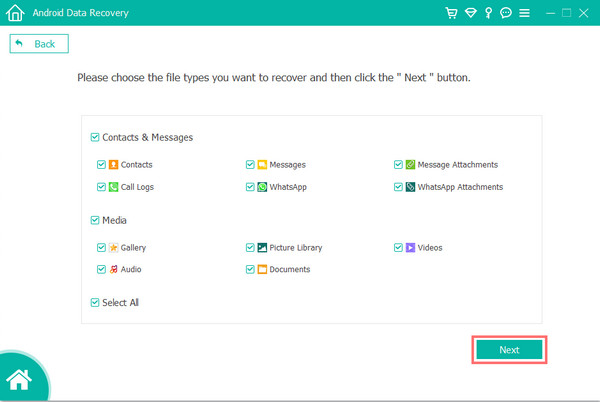
Trin 4Når scanningsprocessen er færdig, skal du vælge de data, du vil gemme. Du kan også kun vise de slettede filer fra din enhed ved at tænde for kontakten ved siden af Kun for at vise de slettede elementer fra toppen.
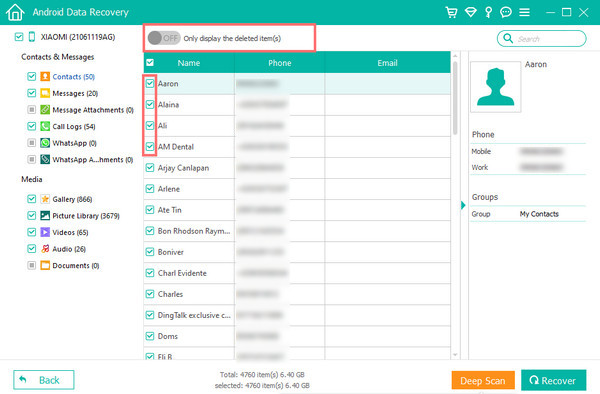
Trin 5Når du har valgt dataene fra din enhed, skal du trykke på Recover knappen for at hente de valgte filer. Og der går du.

Det er nemt, ikke? Hvis du vil have et pålideligt værktøj til at gendanne filer, der er værdifulde fra din Android-enhed, FoneLab Android Data Recovery er det perfekte program for dig. Så hvad venter du på. Download det gratis nu!
Del 5. Ofte stillede spørgsmål Om Fabriksindstilling Samsung Tablet
1. Hvordan nulstiller jeg Samsung-tablets fabriksindstillinger, hvis enheden ikke starter op?
Først skal du sørge for at have en sikkerhedskopi af dine vigtige data på din Samsung-tablet, før du foretager en fabriksnulstilling. Start derefter i en unik gendannelsestilstand, der er lavet specielt til din enhed. For at gøre det skal du sikre dig, at din gadget er helt slukket. Tryk på og hold tasterne nede i nogle få sekunder Lydstyrke op + Hjem + Power. Slip disse knapper, når gadgetten er blevet tændt. Tryk derefter på Lydstyrke op og lydstyrke ned indtil du ser Recovery-tilstand. Tryk på Power knappen for at genstarte i gendannelsestilstand, hold nede Power knappen, og tryk på volumen op. Til sidst skal du vælge Tør data / nulstilling til fabriksindstillinger.
2. Hvordan nulstiller jeg fabriksindstillingerne på min Samsung-tablet, hvis den er låst?
For at nulstille din Samsung-tablet til fabriksindstillinger skal du slukke din enhed og starte den i gendannelsestilstand ved at trykke på Lydstyrke op + Hjem + Power knapper samtidigt i ti sekunder. Vælg derefter Tør data / nulstilling til fabriksindstillingerved at trykke på Lydstyrke op eller lydstyrke ned , Power knapper for at bekræfte dit valg. Til sidst skal du vælge indstillingen ja-slet alle brugerdata for at starte nulstillingsprocessen. Og det er det!
For at konkludere er metoderne nævnt ovenfor de mest anbefalede måder at hjælpe dig med at nulstille din Samsung-tablet til fabriksindstillinger. Så følg omhyggeligt trinene til de teknikker, du vil bruge for at forhindre, at flere problemer eksisterer. Også, hvis du har vigtige data, der er blevet slettet eller tabt, skal du gendanne dem uden meget besvær med FoneLab Android Data Recovery. Nyd det ved at downloade det til din computer nu!
Med FoneLab til Android vil du gendanne de mistede / slettede iPhone-data, herunder fotos, kontakter, videoer, filer, opkaldslog og flere data fra dit SD-kort eller enhed.
- Gendan fotos, videoer, kontakter, WhatsApp og flere data let.
- Forhåndsvisning af data inden gendannelse.
- Data fra Android-telefon og SD-kort er tilgængelige.
